Maison >Tutoriel système >Série Windows >Comment vérifier l'état de santé du SSD sous Windows 11 ? Comment vérifier l'état de santé du SSD sur Win11
Comment vérifier l'état de santé du SSD sous Windows 11 ? Comment vérifier l'état de santé du SSD sur Win11
- PHPzavant
- 2024-02-14 20:21:07779parcourir
Comment vérifier la santé du SSD sous Windows 11 ? C’est une question qui préoccupe de nombreux utilisateurs. Le SSD est l'un des composants matériels importants de l'ordinateur et joue un rôle essentiel dans les performances et la stabilité de l'ordinateur. L'éditeur PHP Xinyi vous propose une méthode pour vérifier l'état de fonctionnement du SSD sur Win11. Avec les étapes simples suivantes, vous pouvez facilement vérifier la santé de votre SSD pour garantir le fonctionnement normal de votre ordinateur.
Méthode 1 : Utilisez WMIC
1. Utilisez la combinaison de touches Win+R, tapez wmic, puis appuyez ou cliquez sur "OK". Entrez
2. Maintenant, tapez ou collez la commande suivante pour vérifier l'état de santé du SSD : diskdrive get status
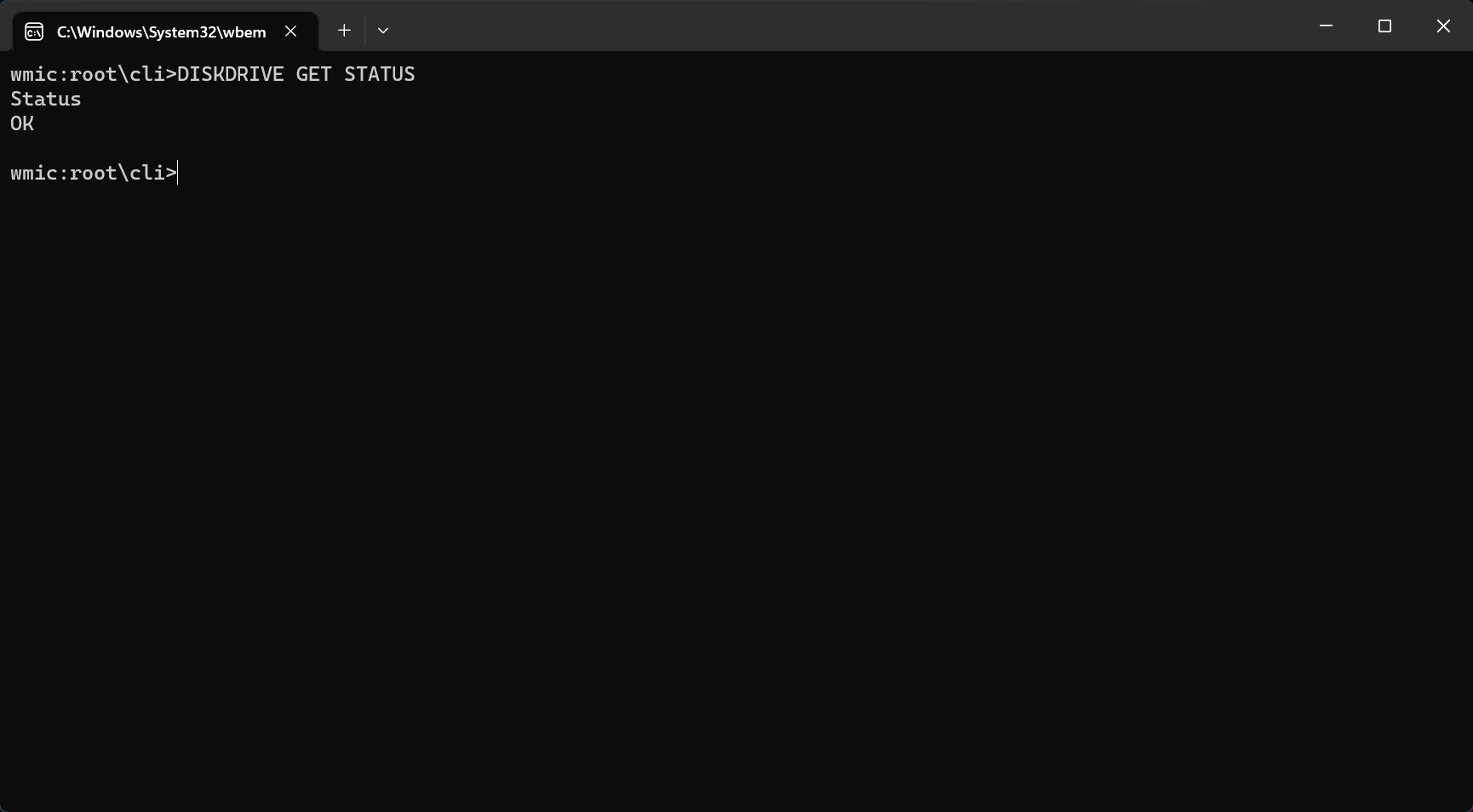
Si vous recevez le message "Statut : OK", alors votre disque SSD fonctionne correctement. Si vous recevez le message « Statut : échec du Pred », commencez à sauvegarder les données du SSD car il présente un problème sérieux et est sur le point d'échouer.
Si votre SSD est mort, nous avons un guide complet sur la façon de restaurer votre SSD et de le faire fonctionner.
Méthode 2 : utilisez « Paramètres » pour vérifier l'état du disque SSD
1 Cliquez sur le bouton « Démarrer », puis sélectionnez « Paramètres ».
2. Depuis l'onglet "Système", allez dans "Stockage".

3. Maintenant, faites défiler vers le bas dans le volet de droite et sélectionnez Paramètres de stockage avancés, puis sélectionnez Disques et volumes dans le menu.
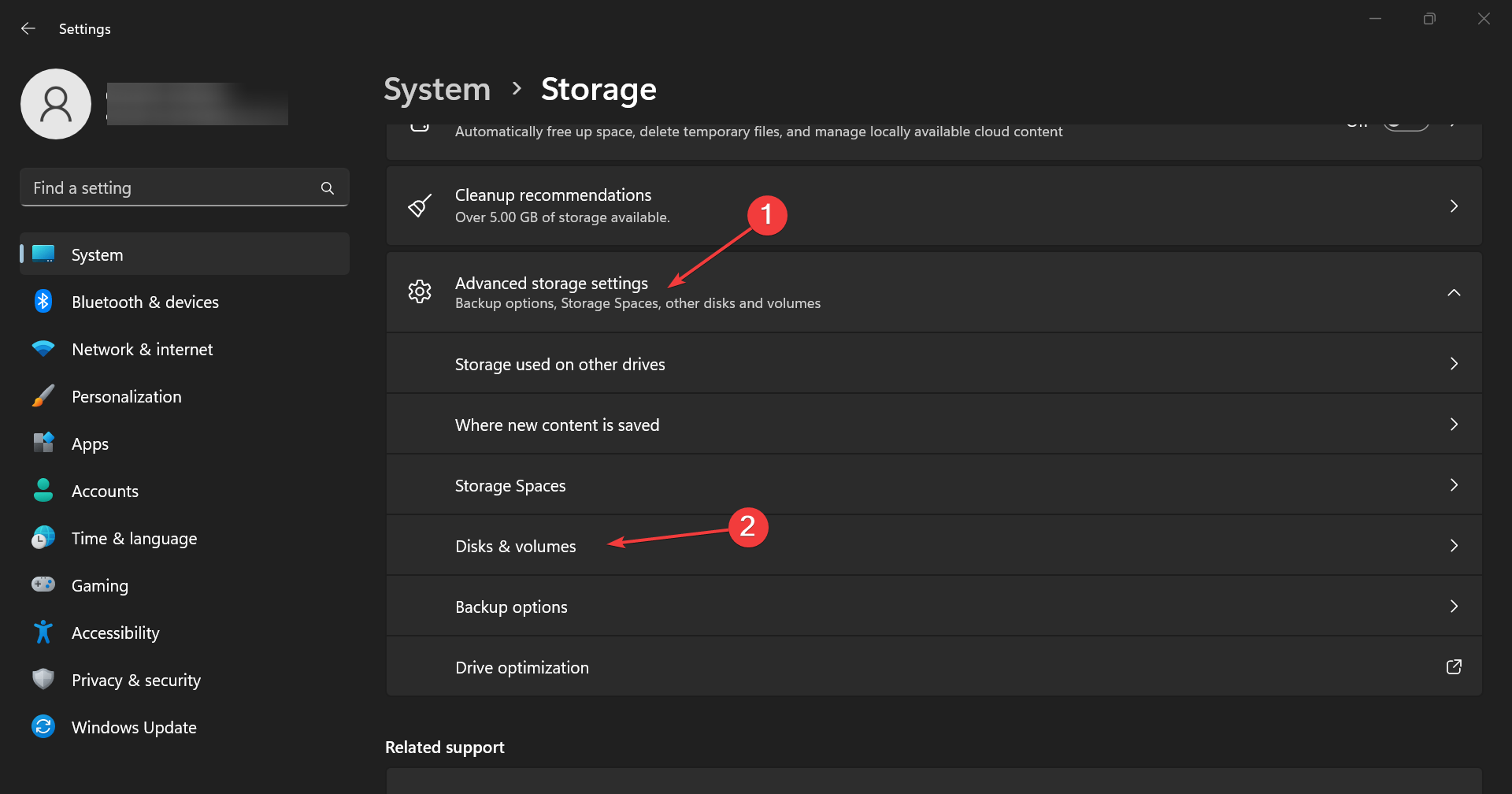
4. Cliquez sur le bouton Propriétés du disque SSD.
5. Si vous faites défiler vers le bas, vous verrez des informations sur l'état du lecteur avec des données supplémentaires sur la durée de vie restante estimée et la température.

6. Dans notre exemple, le disque fonctionne correctement, mais vous pouvez recevoir un message indiquant Avertissement : la fiabilité a été réduite et/ou la durée de vie restante estimée est faible. Cela devrait indiquer que vous commencez à sauvegarder les données et à les remplacer dès que possible.
Ce qui précède est le contenu détaillé de. pour plus d'informations, suivez d'autres articles connexes sur le site Web de PHP en chinois!
Articles Liés
Voir plus- Éléments à noter lors de l'ajout d'informations de montage sur des disques cloud ordinaires et des disques cloud SSD
- Comment vérifier s'il y a un problème avec le disque dur
- Comment vérifier si l'environnement php est configuré avec succès
- Comment vérifier si MySQL est installé
- Docker est-il démarré ? Comment vérifier

